很多小伙伴不知道diskgenius数据怎么恢复,所以下面小编就分享了diskgenius数据恢复的相关教程,一起去看看吧,相信对大家会有帮助。
相信有很多用户都有已经知道了diskgenius5.4.6.1441 简体,在这里小编就介绍一下diskgenius数据怎么恢复-diskgenius数据恢复教程
第一步:可以直接在DiskGenius的主界面上方的硬盘分区图中选中分区,右键点击,然后在弹出的快捷菜单中选择“已删除或格式化后的文件恢复”菜单项(如图所示)。

第二步:弹出恢复选项窗口,勾选“恢复已删除的文件”、“完整恢复”、“额外扫描已知文件类型”,三个选项(如图所示)。

第三步:点击右侧的“选择文件类型”按钮,在弹出的窗口中指定您需要恢复的文件类型(如图所示)。
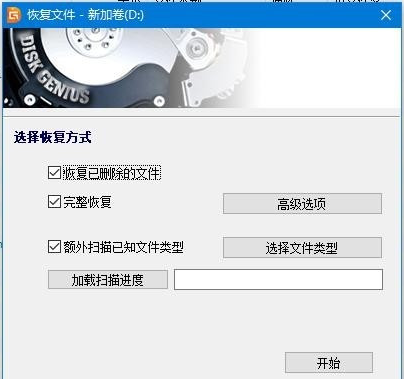
第四步:设置好恢复选项,点击“开始”按钮后,DiskGenius 软件就开始扫描硬盘或分区中的数据了,首先会弹出一个扫描窗口(如图所示)。
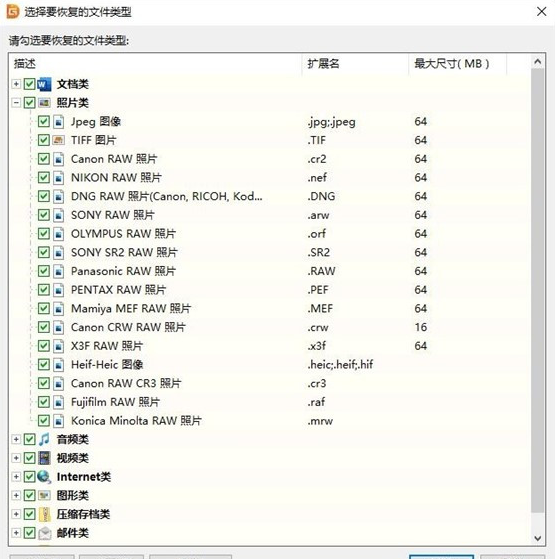
第五步:扫描完成后,右侧会显示所有扫描到的目录结构,以及目录下的文件(如图所示)。

第六步:到了这里,我们的“资料”应该已经扫描出来了,我们只需要恢复就可以了。在扫描结果中,选中要恢复的文件、目录等,然后点击鼠标右键,将其复制到指定的文件夹中(如图所示)。

第七步:等待复制完成,就可以看到资料重新出现在磁盘中了(如图所示)。

上面就是小编为大家带来的diskgenius数据怎么恢复的全部内容,希望对大家能够有所帮助哦。
以上就是小编为大家带来的diskgenius数据怎么恢复-diskgenius数据恢复教程全部内容,希望能够帮到大家!更多内容请关注攻略库



发表评论 取消回复